Breve visão geral
Deseja proteger sua rede doméstica com uma senha ou alterar o nome da rede em algo mais legal? Aprenda as etapas inteligentes de login do roteador RG primeiro. Isso o ajudará a proteger sua rede, criar uma rede de convidados separada para seus convidados, configurar controles parentais e muito mais.
Antes de fazer login no seu roteador RG inteligente
Para tornar o login inteligente do roteador RG fácil e bem -sucedido, precisamos garantir que tenhamos o seguinte:
- Um dispositivo para fazer login no roteador RG inteligente como um tablet, smartphone ou computador.
- Acesso à rede onde está o roteador RG inteligente, sobre o Wi-Fi ou o cabo de rede.
- Os detalhes do login do roteador. O IP padrão, nome de usuário e senha ou os personalizados, caso as credenciais de login padrão tenham sido alteradas.
Depois de garantir que você tenha tudo isso, o resto será bastante simples e direto.
Detalhes de login do roteador RG inteligentes: IP, nome de usuário e senha
O endereço IP do roteador RG SMART padrão é 192.168.1.1
Você também pode adicionar/admin no final para acessar o roteador RG inteligente http://192.168.1.1/admin/
O nome de usuário do Smart RG RG Router é: Admin
A senha de administrador do roteador RG inteligente é admin ou W@Terfalls
Embora a maioria das pessoas não faça isso, é recomendável alterar a senha de administrador padrão em outra coisa. No entanto, mantenha a nova senha escrita em algum lugar ou você terá que redefinir seu roteador RG inteligente para as configurações de fábrica se esquecer.
Como fazer login no roteador RG inteligente?
Agora, quando temos tudo, precisamos e o dispositivo está conectado à rede, siga estas etapas:
Etapa 1 - Inicie seu navegador
Inicie um navegador instalado no seu dispositivo (tablet, smartphone ou computador). Isso é necessário para fazer login no seu roteador RG inteligente.
Observe que o navegador deve ser atualizado. Em alguns casos, um navegador obsoleto pode causar problemas ao tentar fazer login.
Etapa 2 - Digite o IP do roteador na barra de URL
Agora digite o roteador Smart RG padrão 192.1681.1 na barra de URL e pressione o botão Enter no teclado.
Se o IP estiver correto, você será solicitado a inserir um nome de usuário e senha. Caso a janela de login do roteador RG inteligente não apareça, verifique se 192.168.1.1 é o IP padrão correto. Siga este guia para encontrar o IP padrão do roteador.
Etapa 3 - Digite os detalhes de login do roteador RG inteligentes
Ao digitar o IP padrão correto e pressionar o botão Enter, você será solicitado a inserir um nome de usuário e senha.
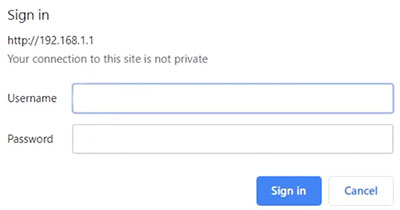
Digite o administrador no campo de nome de usuário. No campo de senha, tente esses administradores ou W@Terfalls e clique no botão OK/Signin .
Etapa 4 - você pode personalizar suas configurações de roteador RG inteligentes agora
Depois de clicar no botão OK, você verá o painel de administrador Smart RG. Aqui você pode alterar qualquer uma das configurações mencionadas anteriormente, como o nome da rede e a senha sem fio, a senha do administrador e muito mais.
Observe que, se você alterou os detalhes de login padrão, precisará fazer login com os personalizados.
Você tem problemas de login de roteador RG inteligentes? Leia isso.
De tempos em tempos, pode acontecer que o login do roteador RG inteligente falhe. Se isso acontecer com você verificar quando o processo falhar.
Por exemplo, se você não pedir para inserir um nome de usuário e senha depois de inserir o IP padrão, esses são os motivos possíveis:
- Você não está conectado à rede
- Você entrou no IP errado
- Você enevoou o endereço IP
- Você entrou no IP na barra de pesquisa, não na barra de URL.
Por outro lado, se você não vê o painel de administrador Smart RG depois de inserir o nome de usuário e a senha e clicar no botão OK, verifique o seguinte:
- Você digitou a senha errada. Experimente o outro.
- Você enevoou a senha. Eles são sensíveis ao minúsculo, então preste atenção e entre novamente.
- Você mudou a senha padrão e não consegue se lembrar agora. Você precisará redefinir o roteador RG inteligente para as configurações de fábrica.
